なぜ確認するべきか
Mac App Storeのインターフェースは見やすく、アプリを探すのに非常に便利です。しかし、App Storeに表示される価格はしばしば高額で、ダウンロード後に「自分には合わない」と分かるリスクがあります。1〜2ドルならともかく、$20〜$50クラスのアプリを躊躇なく買うのは避けたいものです。
重要: App Storeから直接購入したアプリはApp Storeの購入管理やアップデート通知に統合されます。外部サイトから試用版を入手した場合、App Store側では管理されませんが、多くのアプリは独自の更新機能を備えています。
どうやって無料で試すのか(ステップバイステップ)
- Mac App Storeで気になるアプリを見つける。
- アプリ詳細ページにある「開発元/販売元」のウェブサイトリンクをクリックする(例: 「Postbox, Inc. Web Site」など)。
- 開発元の公式サイトに移動し、「Download」「Try」「Free Trial」「30-day trial」などの案内を探す。多くは「Download(試用)」と「Buy(購入)」を分けて表示しています。
- 試用版をダウンロードしてインストールし、一定期間(例: 30日)使ってみる。
- 試用期間終了後、必要ならサイトまたはApp Storeで正規版を購入する。
この流れを守れば、実際に自分のワークフローや環境で動作するかを確かめられます。時間以外の金銭的リスクはほとんどありません。
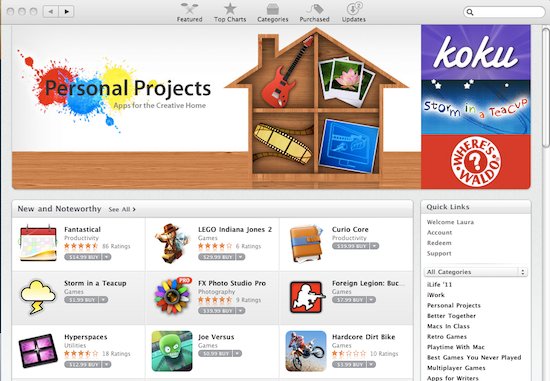
実例: メールアプリとPostbox
検索結果に表示された「Email Converter」などは、無料版(Lite)/有料版/Pro版のように別エディションを用意しているケースがあります。無料版は機能制限がありますが、基本的な操作感やUIを試せます。
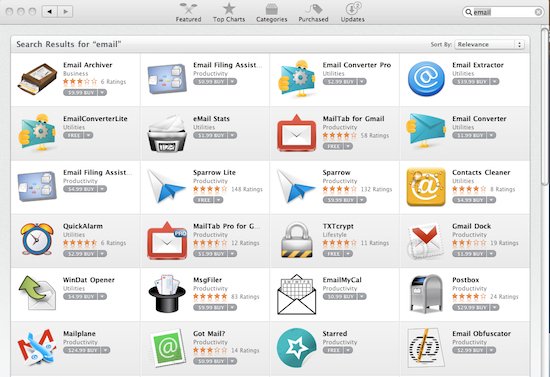
一方、PostboxのようにApp Storeで$29.99と表示されているアプリでも、開発元サイトに行くと「30-day FREE trial for Mac OS X」といった明記があり、購入する前に30日間試せます。
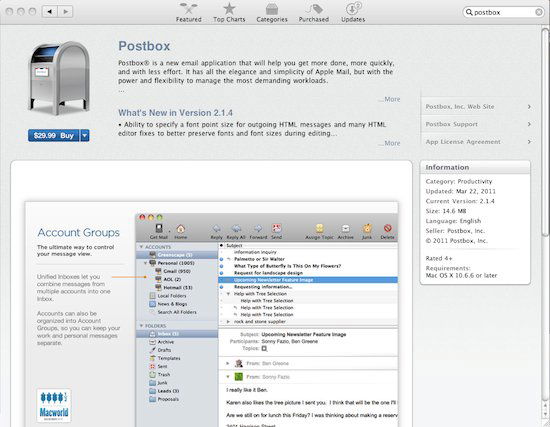
公式サイトの「Download」を選べば、購入せずにトライアル版をインストールできます。期限がくればアプリが購入を促すだけで、購入しなければ金銭的損失は発生しません。
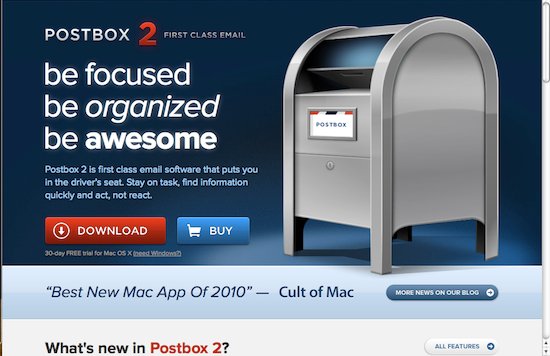
いつこの方法が有効か、いつ失敗するか
- 有効な場合
- 開発元が明確に試用版を配布しているとき。
- App Storeに載っているが、開発元サイトに直接ダウンロードリンクがあるとき。
- 有料機能の体験がローカル環境で問題なく検証できるとき。
- 失敗しやすい場合
- 開発元が試用版を用意しておらず、App Store経由でしか配布していないとき。
- App Store版とスタンドアロン版で機能に差があり、試用版がApp Store版と同じ体験を提供しないとき。
- App Storeでの購入履歴・ライセンス管理が必要で、外部版で試した後に購入できない特殊なライセンス体系の場合。
代替アプローチとチェックポイント
- 代替1: レビュー記事や動画で機能を事前に確認する(特にワークフローやプラグイン互換性)。
- 代替2: 開発者へ問い合わせて短期ライセンスをリクエストする(企業利用や教育目的では対応してくれることがある)。
- 代替3: App Storeの返金ポリシーを活用する(ただし条件と手続きが必要で、常に成功するとは限らない)。
チェックリスト(購入前に確認する項目)
- 開発元サイトに無料トライアルの案内はあるか
- 試用期間は何日か(7日/14日/30日等)
- 試用版で利用できる機能に制限はあるか
- 試用版のインストール方法とアンインストール手順
- App Store版と外部版のアップデートやライセンスの違い
実務向けミニ手順(社内導入やチーム検証)
- 候補アプリを3つまで絞る。
- 各アプリの公式サイトで試用版をダウンロード。
- 1週間〜2週間、代表ユーザーに試用してもらう。重要な動作(ファイル互換性、プラグイン、ネットワーク動作)をテストする。
- 結果をテンプレート(導入可/検討/却下)に記入して比較検討する。
テンプレート例(列): アプリ名 | 試用期間 | 主要機能 | 問題点 | 導入判定
リスクと留意点
- App Storeの統合管理(購入履歴・自動アップデート)を失う。
- 試用版がApp Store版と微妙に異なる場合がある。
- 一部の開発元は試用版を用意していない。
対策:更新やパッチの有無を開発元サイトやアプリ内の「チェック for updates」機能で確認する習慣をつける。
1行で分かる用語集
- トライアル: 一定期間無料で機能を試すためのソフトウェア配布形態。
- スタンドアロン版: App Store以外から提供されるインストール可能なアプリのこと。
よくある質問
Q: App Storeで購入した方が安全ですか? A: App Storeは支払い・アップデートの一元管理が利点です。ただし試用で動作確認したい場合は公式のトライアルを使って問題ありません。
Q: 試用版を使って購入しない場合、後でApp Storeで買えますか? A: 多くの場合は可能です。ライセンスやアップデートの扱いが異なる場合があるため、購入前に確認してください。
まとめ
- 開発元サイトの「Download」や「Free Trial」を必ず確認する習慣を付ける。
- 試用期間を利用すれば高額なアプリを無駄に購入するリスクを下げられる。
- App Storeの利便性(購入管理や自動更新)とのトレードオフを理解した上で使い分ける。
短いお知らせ文(社内配信向け) Mac App Storeで見つけた有料ソフトは、まず開発元サイトの「Free Trial」を試してください。多くは30日試用が可能で、購入前に機能や相性を検証できます。時間をかけて選ぶことで不要な出費を防げます。



